Integración del inicio de sesión único de Microsoft Entra con courses.work
En este artículo, aprenderá a integrar courses.work con Microsoft Entra ID. courses.work es un producto de Succeed Technologies®, una empresa ISO 27001-2013 con una amplia experiencia en el desarrollo de experiencias de eLearning atractivas e interactivas. Al integrar courses.work con Microsoft Entra ID, puede hacer lo siguiente:
- Controlar en Microsoft Entra ID quién tiene acceso a courses.work.
- Permitir que los usuarios puedan iniciar sesión automáticamente en courses.work con sus cuentas de Microsoft Entra.
- Administre sus cuentas en una ubicación central.
Configurará y probará el inicio de sesión único de Microsoft Entra para courses.work en un entorno de prueba. courses.work admite el inicio de sesión único iniciado por IDP y el aprovisionamiento de usuarios Just-In-Time.
Nota:
El identificador de esta aplicación es un valor de cadena fijo, por lo que solo se puede configurar una instancia en un inquilino.
Requisitos previos
Para integrar Microsoft Entra ID con courses.work, necesita lo siguiente:
- Una cuenta de usuario de Microsoft Entra. Si no la tiene, puede crear una cuenta gratis.
- Uno de los siguientes roles: Administrador de aplicaciones, Administrador de aplicaciones en la nube o Propietario de la aplicación.
- Una suscripción a Microsoft Entra. Si no tiene una suscripción, puede obtener una cuenta gratuita.
- Una suscripción habilitada para el inicio de sesión único (SSO) en courses.work.
Añadir una aplicación y asignar un usuario de prueba
Antes de comenzar el proceso de configuración del inicio de sesión único, debe agregar la aplicación courses.work desde la galería de Microsoft Entra. Necesita una cuenta de usuario de prueba para asignar a la aplicación y probar la configuración de inicio de sesión único.
Adición de courses.work desde la galería de Microsoft Entra
Agregue courses.work desde la galería de aplicaciones de Microsoft Entra para configurar el inicio de sesión único con courses.work. Para obtener más información sobre cómo agregar una aplicación desde la galería, consulte Inicio rápido: Agregar aplicación desde la galería.
Creación y asignación de un usuario de prueba de Microsoft Entra
Siga las directrices del artículo Creación y asignación de una cuenta de usuario para crear una cuenta de usuario de prueba llamada B.Simon.
Si lo desea, puede usar también el asistente para la configuración de aplicaciones empresariales. En este asistente puede agregar una aplicación a su inquilino, agregar usuarios o grupos a la aplicación, y asignar roles. El asistente también proporciona un vínculo al panel de configuración de inicio de sesión único. Obtenga más información sobre los asistentes de Microsoft 365..
Configuración del inicio de sesión único de Microsoft Entra
Complete los siguientes pasos para habilitar el inicio de sesión único de Microsoft Entra.
Inicie sesión en el Centro de administración de Microsoft Entra como Administrador de aplicaciones en la nube.
Vaya a Identidad>Aplicaciones>Aplicaciones empresariales>Courses Work>Inicio de sesión único.
En la página Seleccione un método de inicio de sesión único, elija SAML.
En la página Configuración del inicio de sesión único con SAML, seleccione el icono con forma de lápiz para abrir el cuadro de diálogo Configuración básica de SAML y modificar la configuración.

En la sección Configuración básica de SAML, el usuario no tiene que realizar ningún paso porque la aplicación ya se ha integrado previamente con Azure.
La aplicación courses.work espera las aserciones de SAML en un formato específico, lo que requiere que se agreguen asignaciones de atributos personalizados a la configuración de los atributos del token SAML. La siguiente captura de muestra la lista de atributos predeterminados.
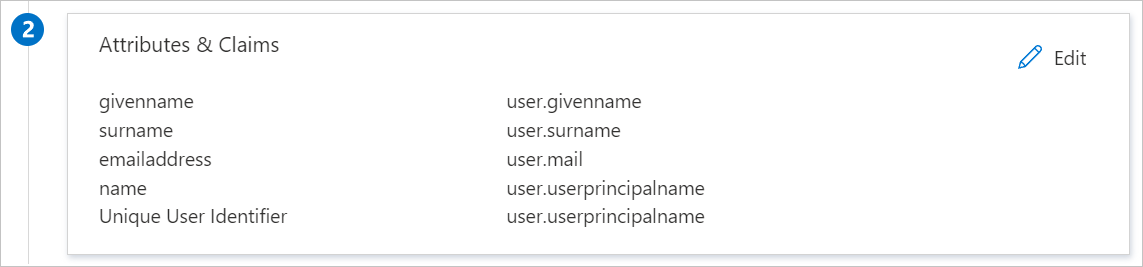
Además de lo anterior, la aplicación courses.work espera que se devuelvan algunos atributos más, que se muestran a continuación, en la respuesta de SAML. Estos atributos también se rellenan previamente, pero puede revisarlos según sus requisitos.
Nombre Atributo de origen email user.mail firstname user.givenname lastname user.surname username user.userprincipalname En la página Configurar el inicio de sesión único con SAML, en la sección Certificado de firma de SAML, haga clic en el botón de copia para copiar la Dirección URL de metadatos de federación de aplicación y guárdela en su equipo.
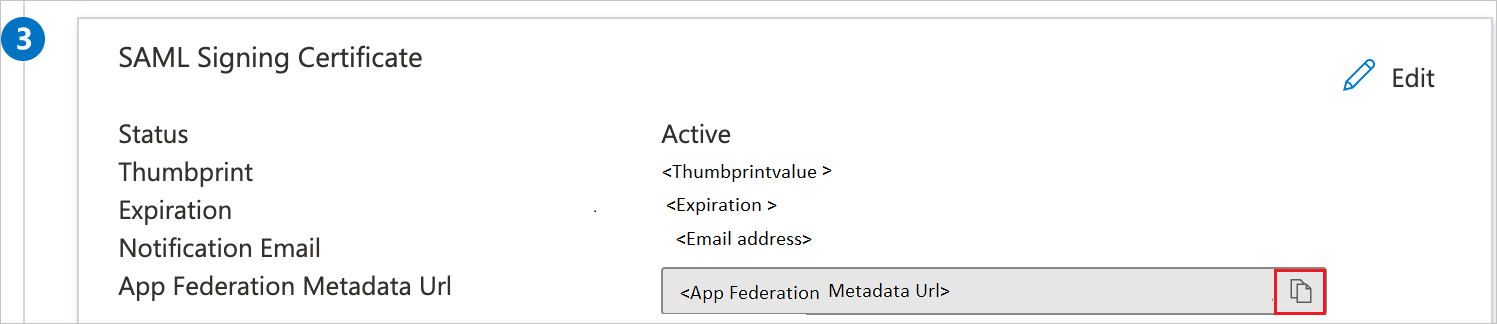
Configuración del SSO en courses.work
Para configurar el inicio de sesión único en courses.work, debe enviar la dirección URL de metadatos de federación de la aplicación al equipo de soporte técnico de courses.work. Dicho equipo lo configura para establecer la conexión de SSO de SAML correctamente en ambos lados.
Creación de un usuario de prueba de courses.work
En esta sección, se crea un usuario llamado B.Simon en courses.work. courses.work admite el aprovisionamiento de usuarios Just-In-Time, habilitado de manera predeterminada. No hay ningún elemento de acción para usted en esta sección. Si el usuario no existe ya en courses.work, se crea uno después de la autenticación.
Prueba de SSO
En esta sección va a probar la configuración de inicio de sesión único de Microsoft Entra con las siguientes opciones.
Haga clic en Probar esta aplicación. Debería iniciar sesión automáticamente en la instancia de courses.work para la que configuró el inicio de sesión único.
Puede usar Mis aplicaciones de Microsoft. Al hacer clic en el mosaico de courses.work en Aplicaciones, debería iniciar sesión automáticamente en la instancia de courses.work para la que configuró el inicio de sesión único. Para más información, vea Aplicaciones en Microsoft Entra.
Recursos adicionales
- ¿Qué es el inicio de sesión único con Microsoft Entra ID?
- Planeamiento de una implementación de inicio de sesión único.
Pasos siguientes
Una vez configurado courses.work, puede aplicar el control de sesión, que protege la filtración y la infiltración de la información confidencial de la organización en tiempo real. El control de sesión procede del acceso condicional. Aprenda a aplicar el control de sesión con Microsoft Cloud App Security.